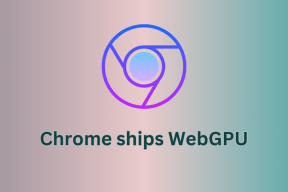Como agendar uma mensagem de texto no seu iPhone usando o aplicativo Atalhos
Miscelânea / / April 07, 2023
Embora os iPhones sejam bem conhecidos pelo recurso iMessage, que permite enviar e receber mensagens de texto. Embora o iMessaging tenha suas restrições com apenas usuários da Apple tendo acesso a ele, ainda existe a opção de mensagem de texto que permite textos entre usuários e não usuários. No entanto, isso pode exigir uma taxa ou plano da operadora de celular.

Ao enviar mensagens de texto, você pode facilmente esquecer de um texto ou enviar um texto no momento apropriado. Você pode evitar essa situação em casos futuros se começar a agendar suas mensagens de texto. Veja como você pode agendar uma mensagem de texto no seu iPhone.
Como agendar uma mensagem de texto usando o aplicativo Atalhos
Atualmente, o aplicativo Mensagens no iPhone não possui um recurso para agendar mensagens. No entanto, se você tiver a atualização mais recente do iOS em seu iPhone, poderá criar um recurso automatizado no aplicativo Atalhos para ajudar com isso. Veja como fazer isso:
Passo 1: Na tela inicial do seu iPhone, toque no aplicativo Atalhos para iniciá-lo.

Passo 2: Na parte inferior do aplicativo Atalhos, toque na guia Automação.

Etapa 3: Se você nunca usou a guia Automação antes, verá um botão 'Criar Automação Pessoal'. No entanto, se você já usou a guia Automação antes, verá um sinal '+' no canto superior direito. Toque no botão 'Criar Automação Pessoal' ou no sinal '+'.

Passo 4: Na página Nova automação, toque na opção 'Hora do dia'.
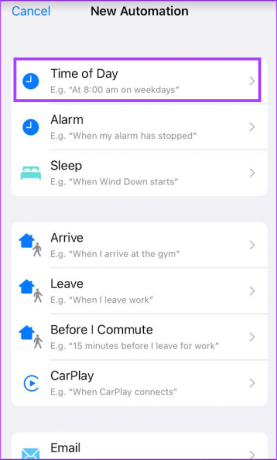
Passo 5: Selecione a hora do dia preferida na página Quando tocando no ícone de hora.

Passo 6: Se for uma mensagem recorrente, escolha entre as opções Diário, Semanal e Mensal para a frequência.
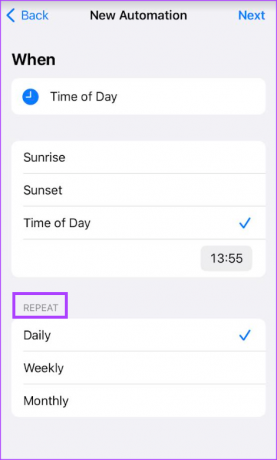
Passo 7: Se você selecionar semanalmente ou mensalmente como frequência de repetição, terá opções adicionais para escolher a data ou o dia de início.

Passo 8: Depois de selecionar seu horário e frequência, toque em Avançar no canto superior direito da página.

Etapa 9: Na página Ações, toque em Adicionar ação para visualizar as ações e aplicativos disponíveis.

Passo 10: Toque na barra de pesquisa e procure por Enviar mensagem.

Passo 11: Toque em Enviar mensagem nos resultados mostrados, o que o levará de volta à página Ações.

Passo 12: Na página Ações, toque no texto da mensagem realçado em azul e digite seu texto.

Passo 13: Depois de digitar seu texto, toque no texto Destinatários destacado em azul. Isso abrirá um pop-up.

Passo 14: No campo Para do pop-up, digite ou pesquise seus destinatários de mensagem preferidos.
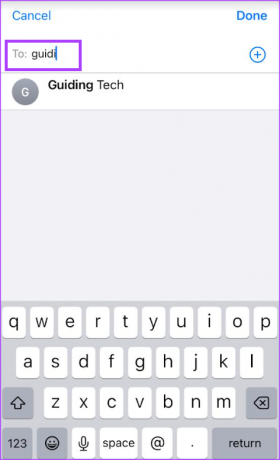
Passo 15: Toque em Concluído após selecionar o destinatário para retornar à página Ações.

Passo 16: Na página Ações, toque em Avançar.
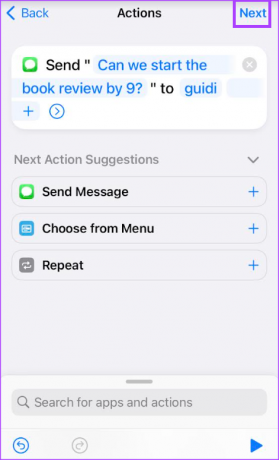
Passo 17: Na página Editar automação, revise suas configurações de tempo e ações mais uma vez. Se você deseja que o aplicativo Atalhos o notifique quando a mensagem for enviada, ative a opção "Perguntar antes de executar".
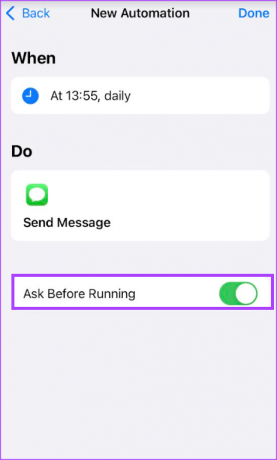
Passo 18: Confirme suas novas configurações de automação tocando em Concluído.

Na hora programada do dia, você deve receber uma notificação do aplicativo Atalhos. Esta notificação confirmaria se você gostaria de enviar a mensagem. Toque em Executar para iniciar a automação.
Como excluir uma mensagem de texto agendada do aplicativo Atalhos
Se você não tiver mais uso para a mensagem de texto agendada, poderá excluir a automação do aplicativo Atalhos. Veja como fazer isso:
Passo 1: Na tela inicial do seu iPhone, toque no aplicativo Atalhos para iniciá-lo.

Passo 2: Na parte inferior do aplicativo Atalhos, toque na guia Automação.

Etapa 3: Na página Automação, você verá uma lista de todos os seus atalhos. Deslize para a esquerda na automação Enviar mensagem.

Passo 4: Toque no botão Excluir mostrado.

Depois de tocar no botão excluir, a automação não deve mais estar disponível.
Limitações do uso do aplicativo Atalhos
Até certo ponto, o aplicativo Atalhos ajuda a preencher a lacuna no agendamento de uma mensagem de texto. No entanto, a automação criada no aplicativo tem suas limitações. O aplicativo Atalhos não oferece uma opção para enviar uma mensagem única. Os intervalos de tempo disponibilizados no aplicativo Atalhos pressupõem que os usuários desejam enviar a mesma mensagem agendada, diariamente, semanalmente ou mensalmente. Aplicativos de terceiros pode oferecer mais diversidade e flexibilidade na programação de suas mensagens de texto.
Última atualização em 17 de janeiro de 2023
O artigo acima pode conter links de afiliados que ajudam a apoiar a Guiding Tech. No entanto, isso não afeta nossa integridade editorial. O conteúdo permanece imparcial e autêntico.
Escrito por
Maria Vitória
Maria é redatora de conteúdo com grande interesse em ferramentas de tecnologia e produtividade. Seus artigos podem ser encontrados em sites como Onlinetivity e Deledesign. Fora do trabalho, você pode encontrar seu miniblog sobre sua vida nas redes sociais.